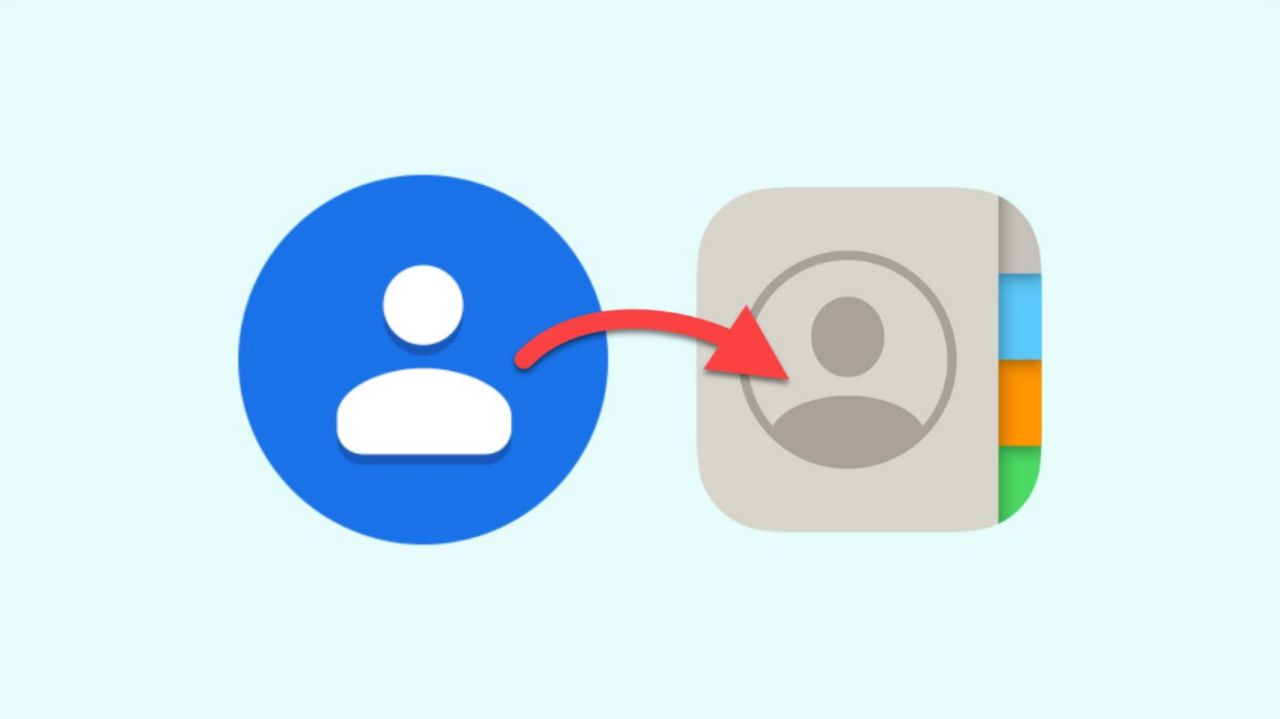
آیفونها و گوشیهای اندرویدی، رقبای مستقیمی هستند که همواره یک تهدید بسیار بزرگ برای یکدیگر محسوب میشوند. شاید برخی قصد داشته باشند از گوشی اندرویدی خود، به یک آیفون مهاجرت کنند. به همین دلیل، انتقال مخاطبین گوشی اندروید به آیفون، از اهمیت زیادی برخوردار است. اما دقیقاً چگونه باید این کار را انجام داد؟ خب، در ادامه میگوییم!
برای اطلاع از نحوه انتقال چتهای واتس اپ آیفون به اندروید، مطالب مرتبط ترنجی را دنبال کنید!
نحوه انتقال چت های WhatsApp از آیفون به اندروید + آموزش تصویری
به گفته Howtogeek، تعویض از گوشی از اندروید به آیفون، ممکن است مانند یک فرایند دلهره آور و سخت به نظر برسد. شما احتمالاً یک لیست تماس طولانی را در اختیار دارید که در طول سالها در گوشی خود ثبت نمودهاید. بنابراین، نمیخواهید در حین جابهجا شدن به آیفون، این مخاطبین را از دست بدهید. خوشبختانه، روشهای بسیار آسانی برای این انتقال مخاطبین گوشی اندروید به اکوسیستم iOS وجود دارد.
در مرحله اول، در طول راه اندازی اولیه آیفون را انجام دهید. در وهله بعد، وارد حساب کاربری مخاطبین گوگل خود شوید. سپس Export and Import فایل مربوطه را آغاز کنید.
اپل دارای یک برنامه رسمی “انتقال داده به iOS” است که در فروشگاه گوگل پلی برای دستگاه های اندرویدی در دسترس است. این یک ابزار عالی است. اما فقط در صورت راه اندازی آیفون جدید، کار می کند. اگر آیفون شما هنوز راه اندازی نشده است، برنامه را بر روی دستگاه اندروید خود دانلود کنید و دستورالعمل انتقال مخاطبین را دنبال کنید. شما در حال حاضر، گذشته از روند راه اندازی آیفون اولیه، هنوز چند گزینه برای انتقال مخاطبین وجود دارد.
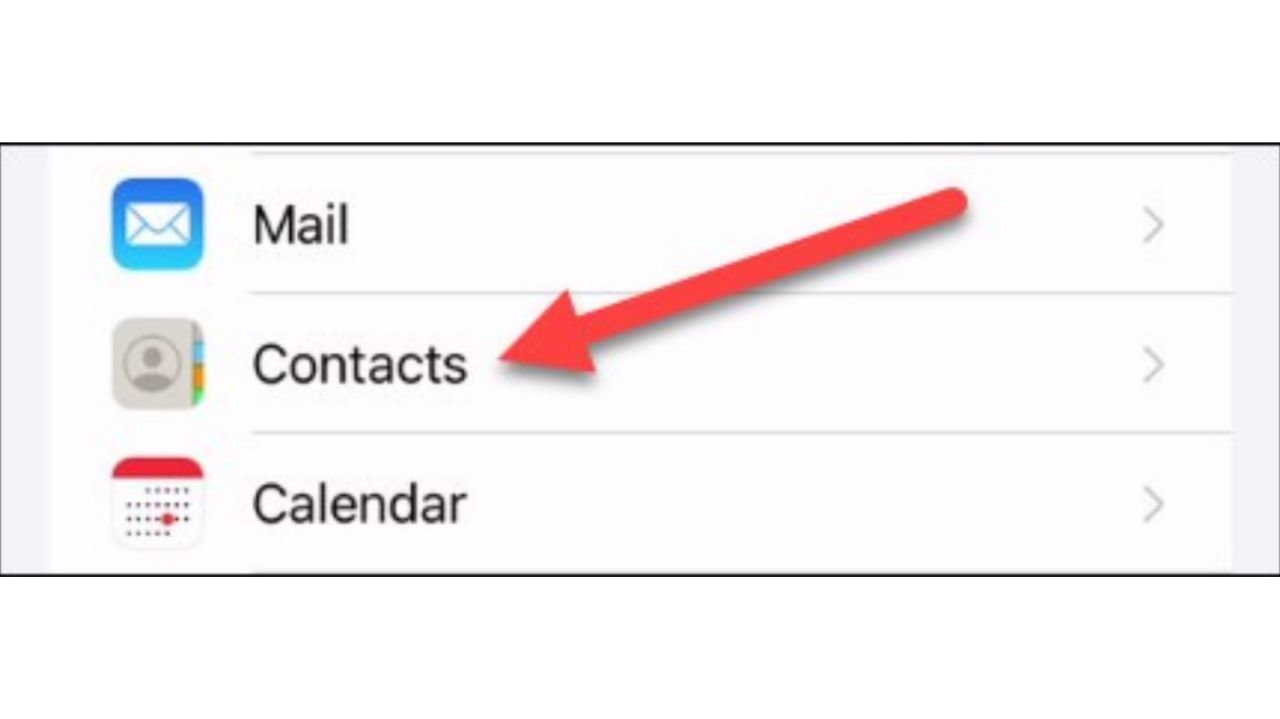
اگر انتقال مخاطبین یا contacts در گوشی اندروید شما قابلیت پشتیبانی حساب Google شما را داشته باشد، شما میتوانید آنها را به راحتی به آی فون شما منتقل کنید. ابتدا برنامه تنظیمات را روی آیفون خود باز کنید. به “Contacts” بروید بعد، و “Accounts” را انتخاب کنید. اگر حساب Google خود را در اینجا اضافه نکردید، روی “Add Account” ضربه بزنید. (اگر آن را اضافه کرده بودید، روی نام حساب Google خود ضربه بزنید.)

در حال حاضر ، ما میتوانیم “گوگل” را از لیست خدمات انتخاب کنیم. مراحل ورود به همان حساب Google را که در دستگاه Android خود استفاده کرده بودید، دنبال کنید. پس از ثبت نام، شما را به یک صفحه نمایش با چند گزینه برای چیزهایی که برای همگام سازی آورده هدایت می شوید. مطمئن شوید که کلید کشویی روبهروی “Contacts” فعال هست و “Save” بالای صفحه کلیک کنید. این تنها راهی است که برای مخاطبین گوگل وجود دارد. شما خواهید دید که تمام مخاطبین خود را در آی فون برنامه “Contacts” مشاهده خواهید کرد.
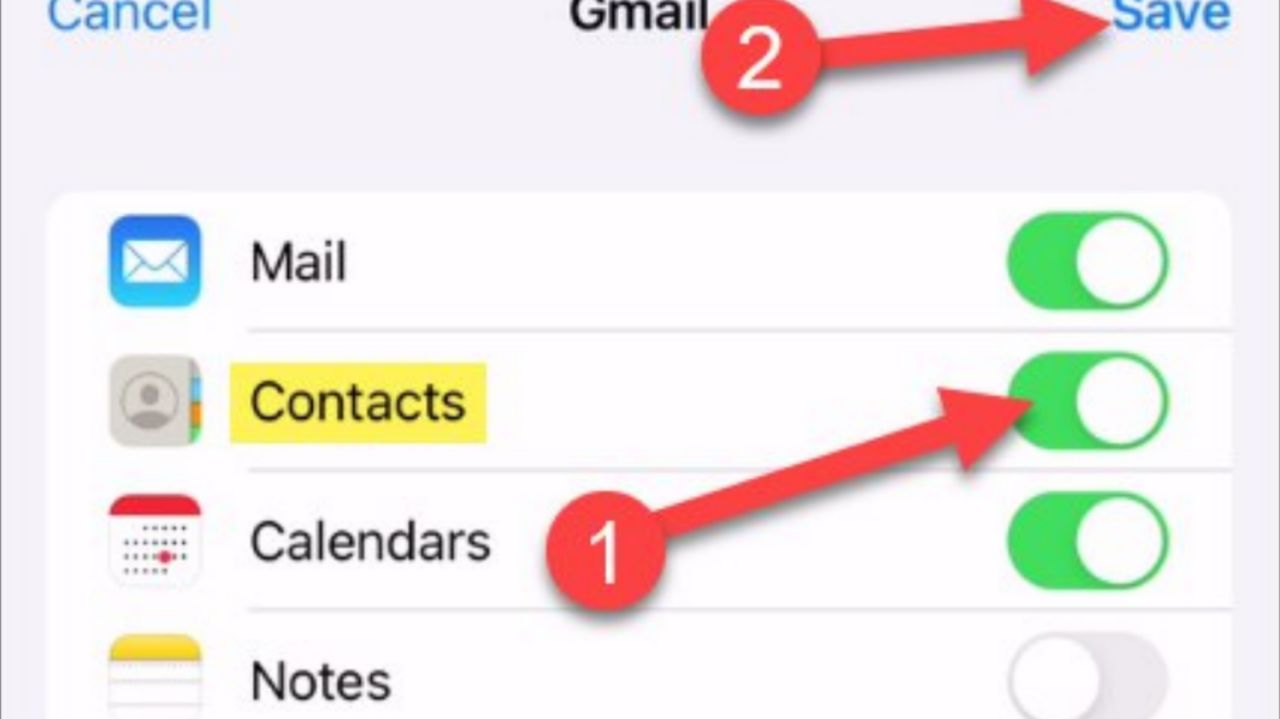
اگر لیست مخاطبین خود را با یک سرویس همگام سازی نکرده اید بهترین راه حین، در این مورد، است که export (خروجی) مخاطبین خود را از اندروید و import (ورودی) آنها را بر روی آیفون خود انجام دهید. این فرایند بسته به دستگاه آندروید شما کمی متفاوت به نظر خواهد رسید.به عنوان مثال از برنامه Contacts Google برای اندروید استفاده خواهیم کرد. برنامه را روی دستگاه اندروید خود باز کنید و روی منوی سه خط در گوشه بالا سمت چپ ضربه بزنید. “Settings” را از منو انتخاب کنید. به پایین به بخش “Add Account” بروید و ” Export” را انتخاب کنید.
شما به یک file manager هدایت می شوید، و میتوانید جایی را که فایل vcf می خواهید در آنجا save شود را، انتخاب کنید.وقتی کار تمام شد روی “save” ضربه بزنید. در حال حاضر، شما نیاز به دریافت فایل vcf بر روی آیفون خود را به نحوی دارید. شما می توانید آن را به خودتان ایمیل، آپلود یا آن را به یک سرویس ذخیره سازی ابر مانند گوگل درایو، و یا ارسال آن را از طریق بلوتوث. یا هر کاري که با آن راحتترید انجام بدهید. پس از اینکه آن را بر روی آی فون خود دریافت کردید فایل vcf را آنجا باز کنید. هنگامی که می پرسد که می خواهید فایل را در کدام برنامه باز کنید، ” Contacts ” با مخاطبین را انتخاب کنید.
در حال حاضر، شما می توانید مخاطبین را به صورت جداگانه انتخاب کنید تا مخاطبین جدید ایجاد کنید یا با مخاطبین موجود ادغام شوند. برای انتقال همه آنها، روی “Add All # Contacts” در بالا ضربه بزنید. ““Add All # Contacts ” را برای تأیید تصمیم خود انتخاب کنید. با این روش لیست مخاطبین شما به آی فون تان منتقل شده است.
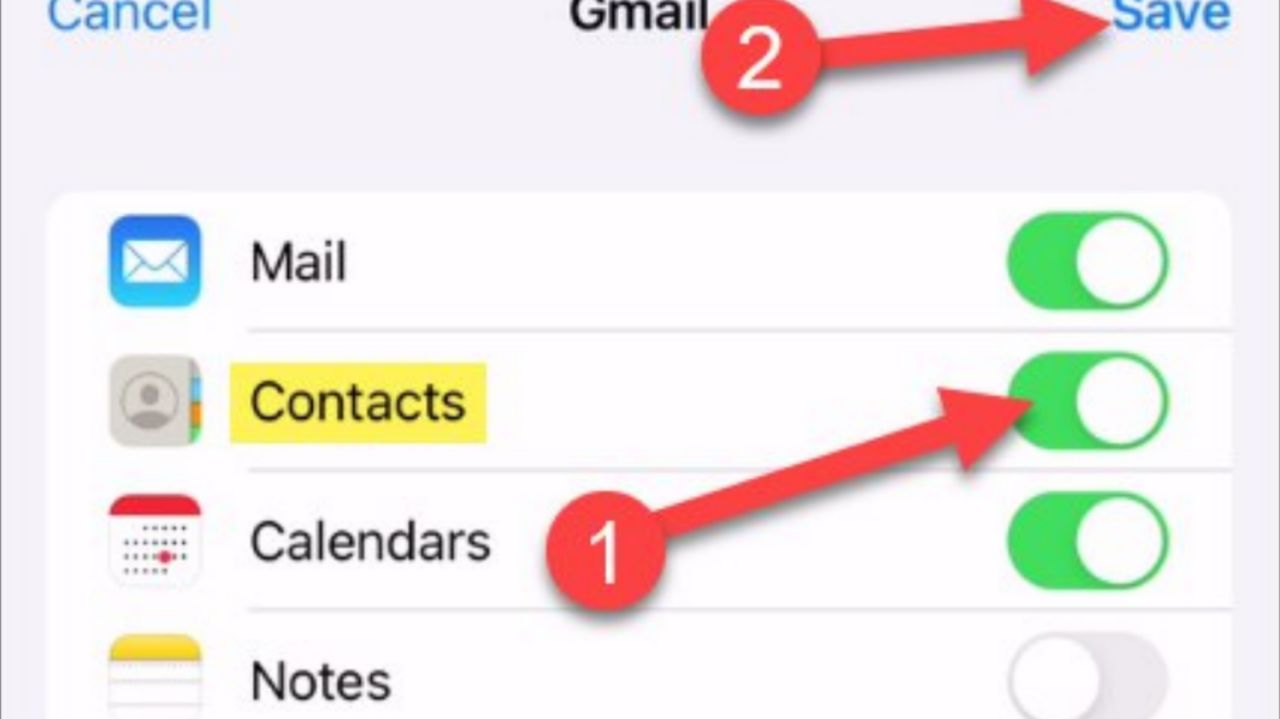
نظر شما در مورد انتقال مخاطبین از آیفون به گوشی اندرویط تا چیست؟ آیا این آزمایش مشکلی هم دارد؟